În acest tutorial, veți învăța cum să găsiți un punct gri pentru corectarea unei fotografii utilizând instrumentele Curbe sau niveluri.
Dacă culoarea alb-negru este mai mult sau mai puțin simplă, atunci pentru a găsi culoarea gri cu anumiți parametri (în culoarea neutră gri, valorile tuturor canalelor de culoare sunt aceleași și sunt 128, respectiv R: 128, G: 128, B: 128) să muncească din greu.
Cum se face rapid și precis? Acum vom afla.
Pasul 1. Deschideți imaginea. Creați un nou strat apăsând SHIFT + CTRL + N sau pictograma corespunzătoare din paleta de straturi.

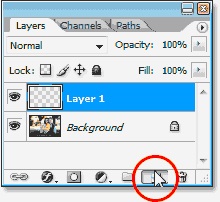
Pasul 2. Umpleți stratul cu 50% gri. Pentru a face acest lucru, accesați meniul Editați-umplere și selectați 50% gri din lista verticală din caseta de dialog.
Pasul 3. Modificați modul de aplicare a stratului gri în diferența. În acest mod, culoarea pixelilor este determinată de diferența dintre culorile inițiale și cele de intrare. Pur și simplu, dacă culorile de pe ambele straturi sunt aceleași, ele sunt afișate ca negru. Adică, culoarea gri neutră din imaginea originală va deveni neagră.
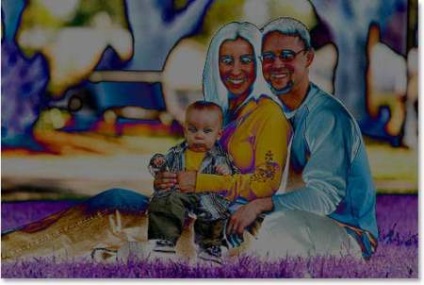
Pasul 4. Adăugați stratul de ajustare al pragului.
Deplasați glisorul complet spre stânga, apoi porniți-l încet, deplasându-l spre dreapta până când apare un număr mic de pixeli. Aceasta va fi zona care corespunde la 50% din culoarea gri.
Pasul 5. Acum trebuie să marcați această zonă. Indicați-l la cursor, care a luat forma unei pipete și faceți clic pe, ținând apăsată tasta SHIFT. Apare un punct de control.
Pasul 6. Acum puteți elimina stratul de ajustare și stratul de umplere, și-au îndeplinit sarcina. Acum adăugați stratul de ajustare Curbe sau niveluri. Selectați pipeta punctului gri și faceți clic pe zona marcată. Pentru o mai mare acuratețe, trebuie să măriți imaginea.
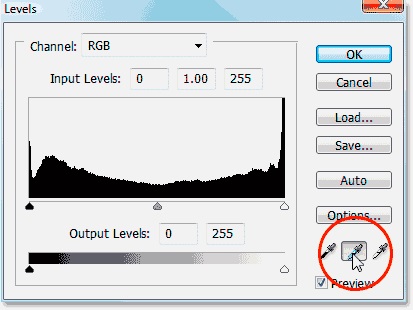
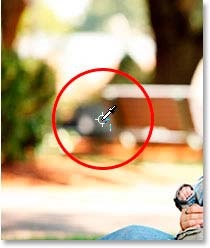
Pasul 7. Aici este rezultatul final după corectare. După cum puteți vedea, totul este simplu și rapid.

Luat de pe www.photoshopessentials.com